
Vkontakte સોશિયલ નેટવર્કના સૌથી સક્રિય વપરાશકર્તાઓને તેમની પોતાની તરફેણમાં વિડિઓ રેકોર્ડિંગ્સ પોસ્ટ કરવા જેવી સમસ્યાઓનો સામનો કરવો પડે છે. તે જ સમયે, આમાંના મોટાભાગના વપરાશકર્તાઓ ફક્ત સમજી શકતા નથી કે વિડિઓને લોડ કરવાની સંપૂર્ણ પ્રક્રિયાને પૃષ્ઠના માલિકને શાબ્દિક રૂપે ખાસ કરીને જટિલ ક્રિયાઓની જરૂર નથી.
કેટલાક અસાધારણ કિસ્સાઓમાં, સ્ટાન્ડર્ડ વિડિઓ લોડિંગ પદ્ધતિની ઉપલબ્ધતાને કારણે સમસ્યા આવી શકે છે. આ કેસમાં ઘણી અન્ય પુરવઠો, ઓછી આરામદાયક બુટ પદ્ધતિઓ હોવી જોઈએ.
અમે vkontakte માં એક વિડિઓ લોડ
વીકોન્ટાક્ટેના સોશિયલ નેટવર્ક, જો કે તે મીડિયા પ્લેટફોર્મ નથી, તેમ છતાં વપરાશકર્તાઓને વિવિધ વિડિઓઝ જોવા અને લોડ કરવા જેવી તક આપે છે. તે જ સમયે, તમારી પાસેથી તમારી વિડિઓઝનો લોડિંગ વ્યવહારિક રીતે કશું જ જરૂરી નથી - મુખ્ય વસ્તુ, ખાતરી કરો કે તમે જે સામગ્રી લોડ કરો છો તે લેખક અને સંબંધિત અધિકારોનું ઉલ્લંઘન કરતી નથી.સામાન્ય રીતે, આ સોશિયલ નેટવર્ક આપમેળે ડાઉનલોડ કરી શકાય તેવી સામગ્રી તપાસે છે અને જો તે કૉપિરાઇટ આવશ્યકતાઓને સંતુષ્ટ કરતું નથી, તો વિડિઓ ડાઉનલોડ કરવા માટે અનુપલબ્ધ રહેશે. ઉપરાંત, જો તમે કોઈક રીતે કોઈ વિડિઓ ડાઉનલોડ કરી છે જે ફરિયાદ સાથે લેખકત્વના અધિકારોનું ઉલ્લંઘન કરે છે, તો સામગ્રીને સૂચવેલા વહીવટ દ્વારા સામગ્રીને અવરોધિત કરવામાં આવશે.
Vkontakte માં વિડિઓ પોસ્ટ કરવા માટે, તમારે જરૂર પડશે:
- વિડિઓ પોતે એક સૌથી લોકપ્રિય બંધારણોમાંની એકમાં છે;
- કોઈપણ ઇન્ટરનેટ બ્રાઉઝર;
- ઇન્ટરનેટ માટે ગુણાત્મક જોડાણ.
જો તમારી પાસે તમને જરૂરી બધું હોય - તો તમે સલામત રીતે અપલોડ કરવાનું પ્રારંભ કરી શકો છો.
પદ્ધતિ 1: કમ્પ્યુટરથી વિડિઓ લોડ કરી રહ્યું છે
વિડિઓ ડાઉનલોડ કરવાની આ પદ્ધતિથી, તમારે ફક્ત તમારા કમ્પ્યુટર પર વિડિઓ રેકોર્ડિંગ અને સંપૂર્ણપણે કોઈપણ વેબ બ્રાઉઝરની જરૂર છે. સંપૂર્ણ ડાઉનલોડ પ્રક્રિયાને કેટલાક વિશિષ્ટ જ્ઞાન અને ઘણો સમય માટે જરૂરી નથી.
જો તમારી વિડિઓ અન્ય વપરાશકર્તાઓની વિડિઓ રેકોર્ડિંગ્સને ડુપ્લિકેટ કરે છે, તો પણ તે લોડ થઈ જશે. તે જ સમયે, નામ અને વર્ણન અન્ય વપરાશકર્તાઓની સામગ્રીને પણ પુનરાવર્તિત કરી શકે છે.
ખાતરી કરો કે તમારું ઇન્ટરનેટ કનેક્શન સ્થિર અને પૂરતું ઊંચું છે તેની ખાતરી કરો. સૌથી ખરાબ કિસ્સામાં, વિડિઓની લોડિંગ, તેના મોટા કદના આધારે, અત્યંત લાંબા સમય સુધી ચાલુ રાખી શકે છે.
- સોશિયલ નેટવર્ક vkontakte પર જાઓ અને વિભાગ "વિડિઓઝ" પર જાઓ.
- અહીં, પૃષ્ઠના ઉચ્ચતમ ખૂણામાં ડાબી બાજુએ, વિડિઓ ઉમેરો બટનને ક્લિક કરો.
- ખુલે છે તે વિંડોમાં, "ફાઇલ પસંદ કરો" બટનને ક્લિક કરો અને ડાઉનલોડ કરેલી વિડિઓ પસંદ કરો.
- ડાઉનલોડના અંત સુધી રાહ જુઓ.
- વિડિઓ પર પ્રક્રિયા થાય ત્યાં સુધી રાહ જુઓ.
- ડાઉનલોડ કરેલ રેકોર્ડિંગ માટે ઇચ્છિત નામ અને યોગ્ય વર્ણન દાખલ કરો.
- આગળ, ઇચ્છિત કવર પસંદ કરો અથવા તમારા પોતાના બૂટ કરો.
- વિડિઓના અનુકૂળ ગોપનીયતા સેટિંગ્સ અને પ્લેબેક સેટ કરવાનું ભૂલશો નહીં.
- "સમાપ્ત કરો" બટનને ક્લિક કરો, જેનાથી દાખલ કરેલ ડેટાની ચોકસાઈની પુષ્ટિ થાય છે.
- ડાઉનલોડ કરેલ રોલરને જોવા માટે, તમારા પૃષ્ઠ પર "વિડિઓઝ" દ્વારા "મારી વિડિઓઝ" પેટા વિભાગ પર જાઓ.
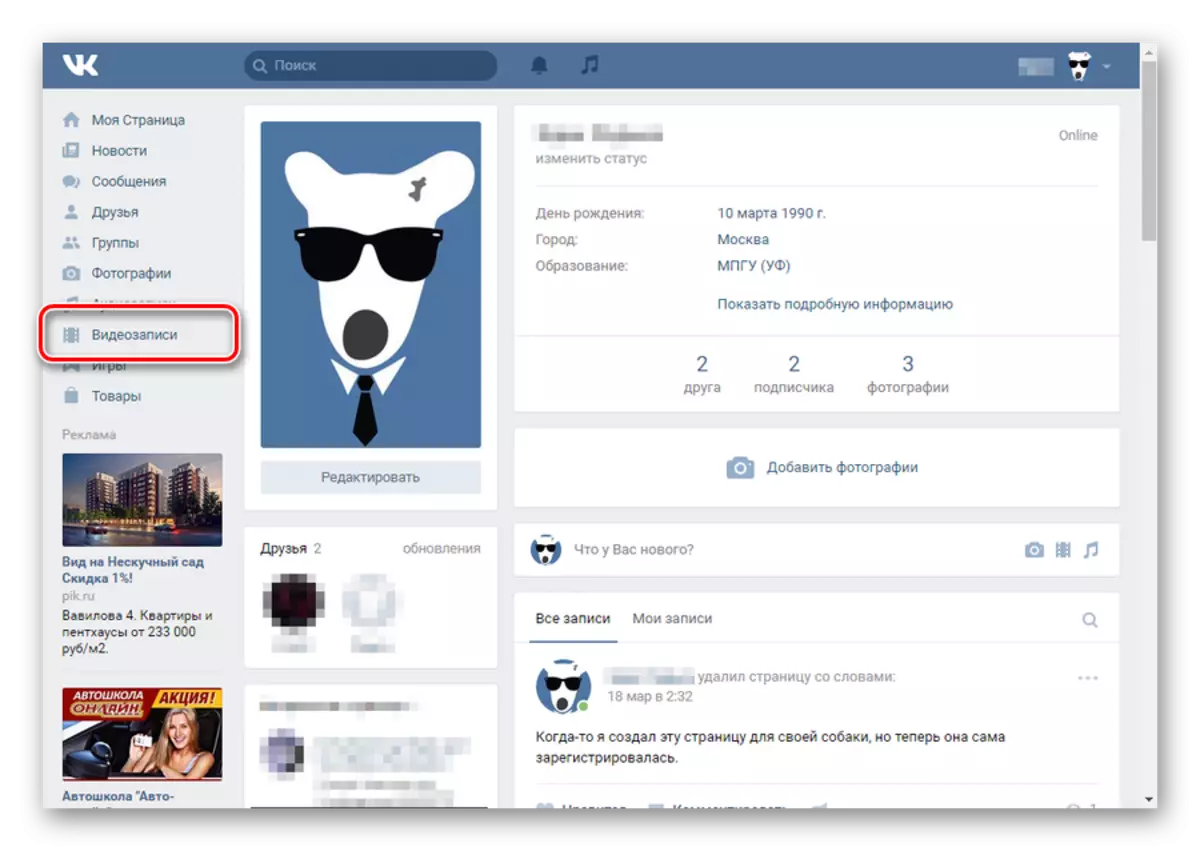


વિડિઓનું નામ આપમેળે સોંપવામાં આવશે. જો કે, તમે તેને કોઈપણ સમયે બદલી શકો છો.
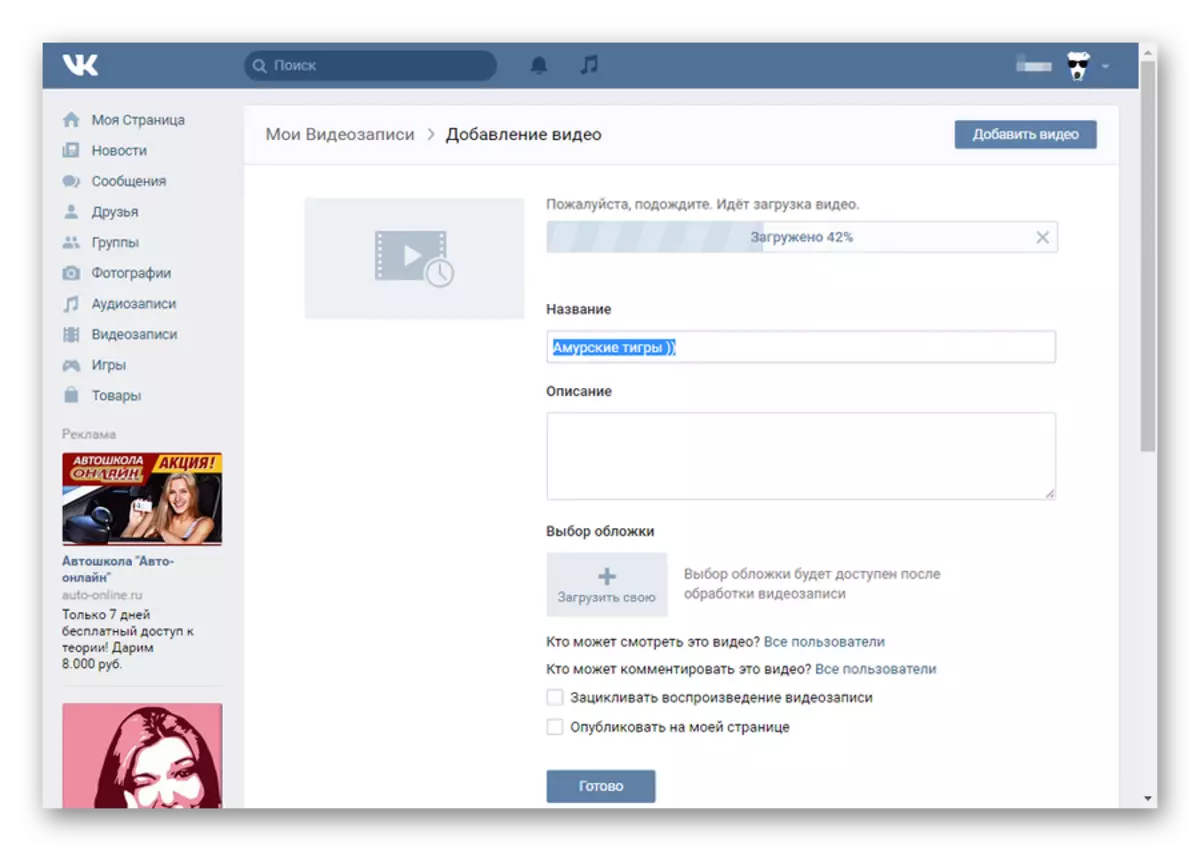

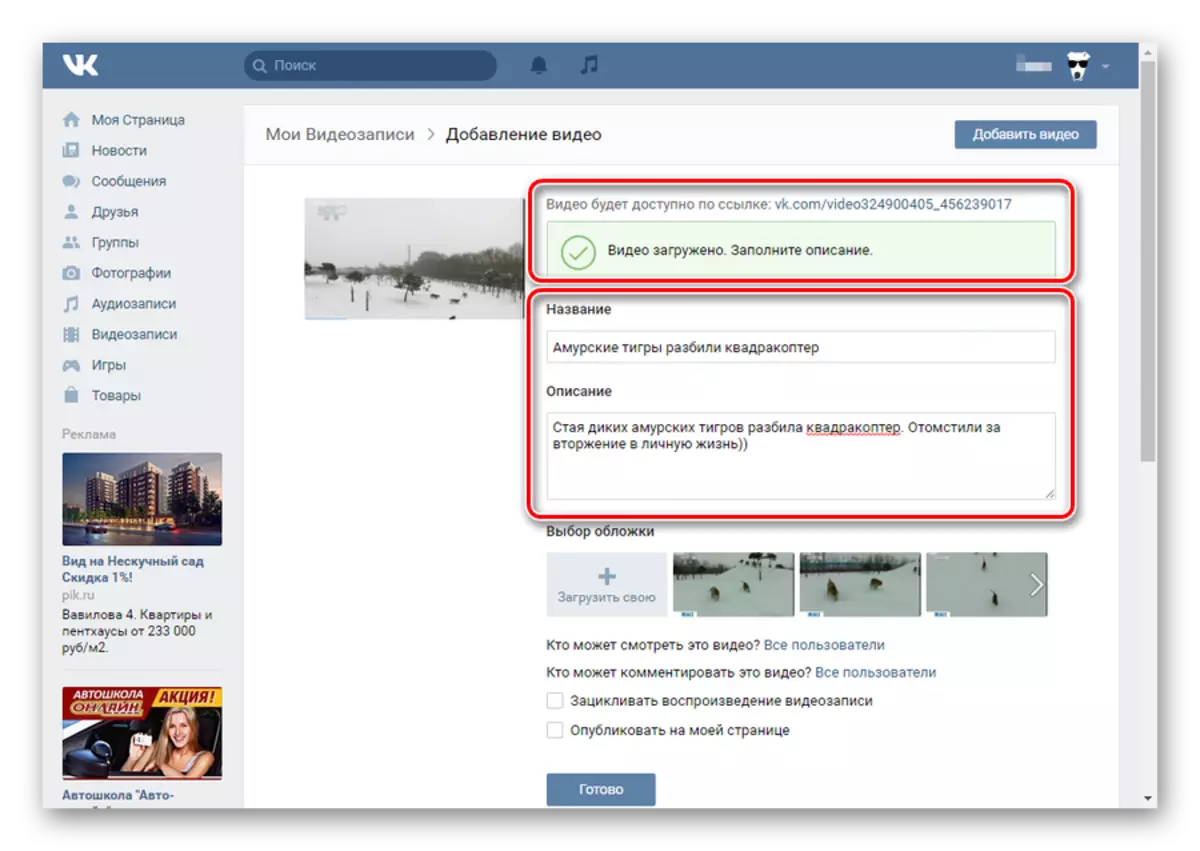
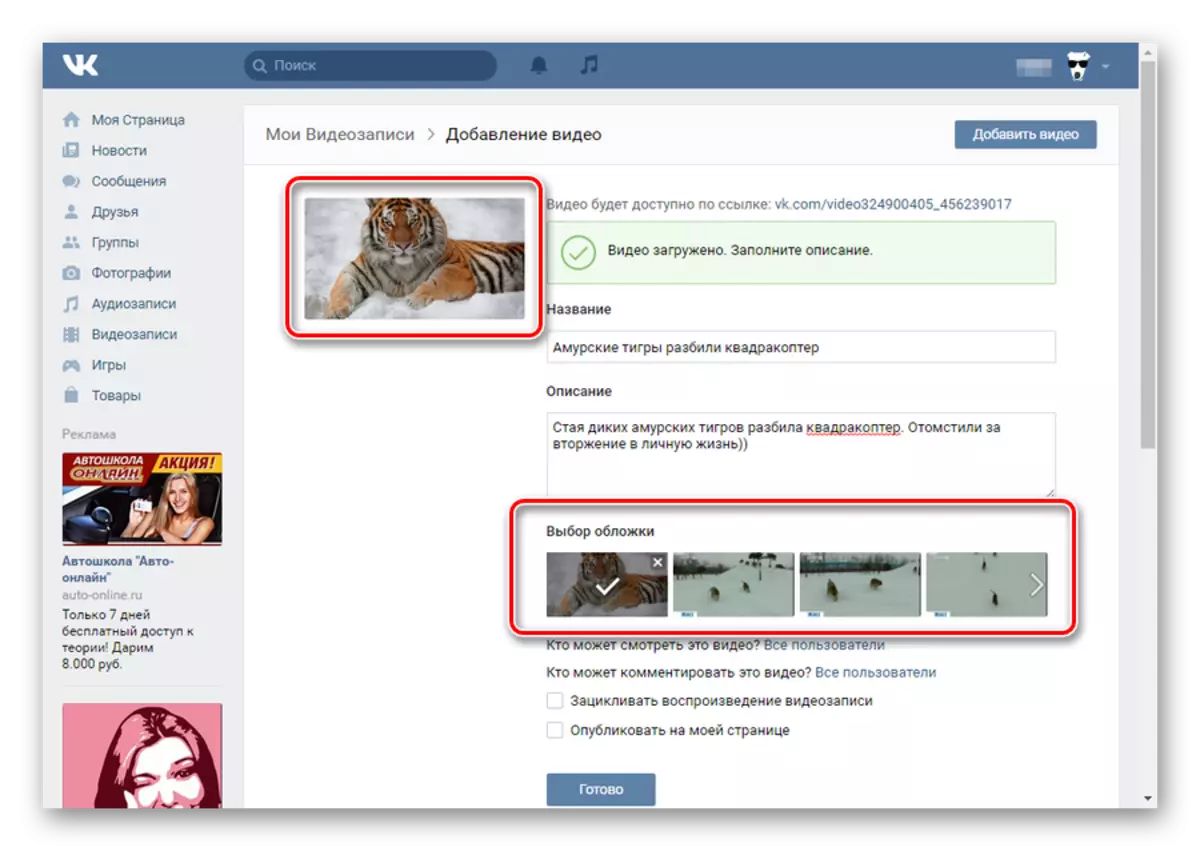
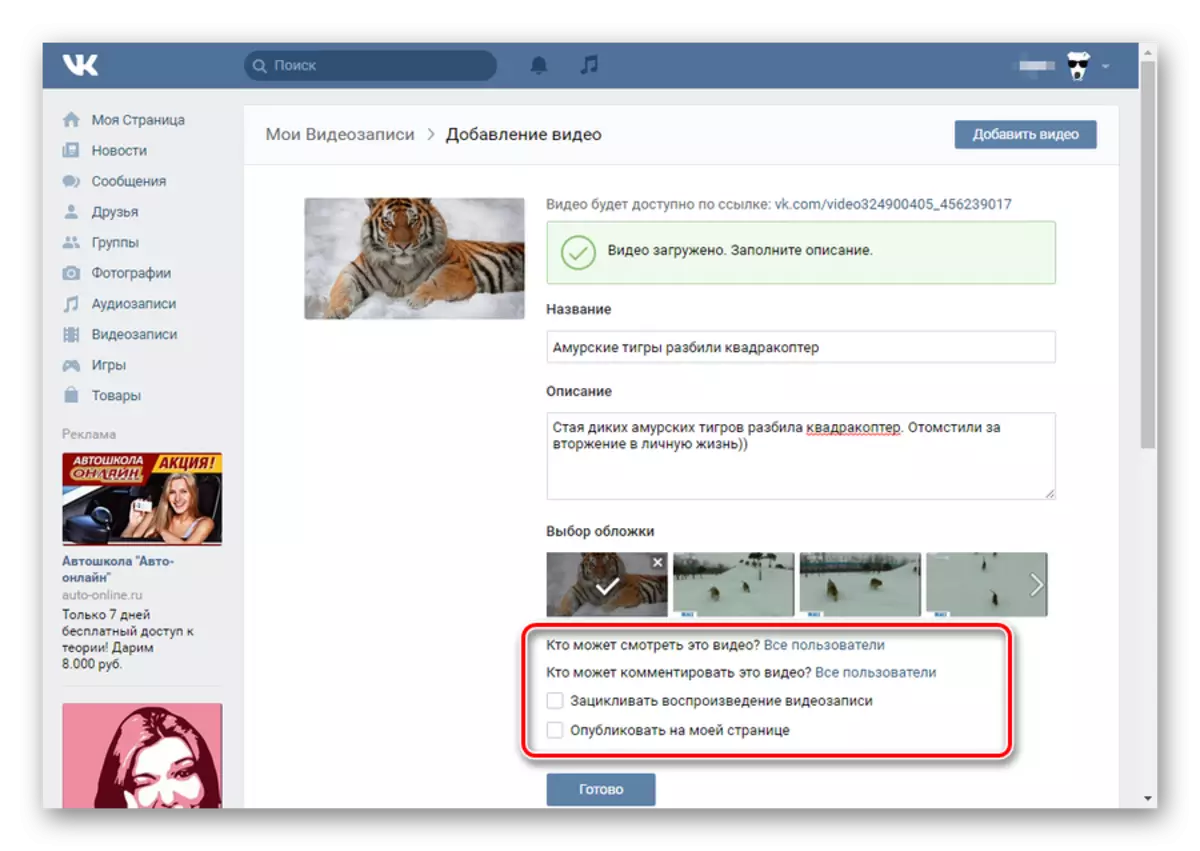
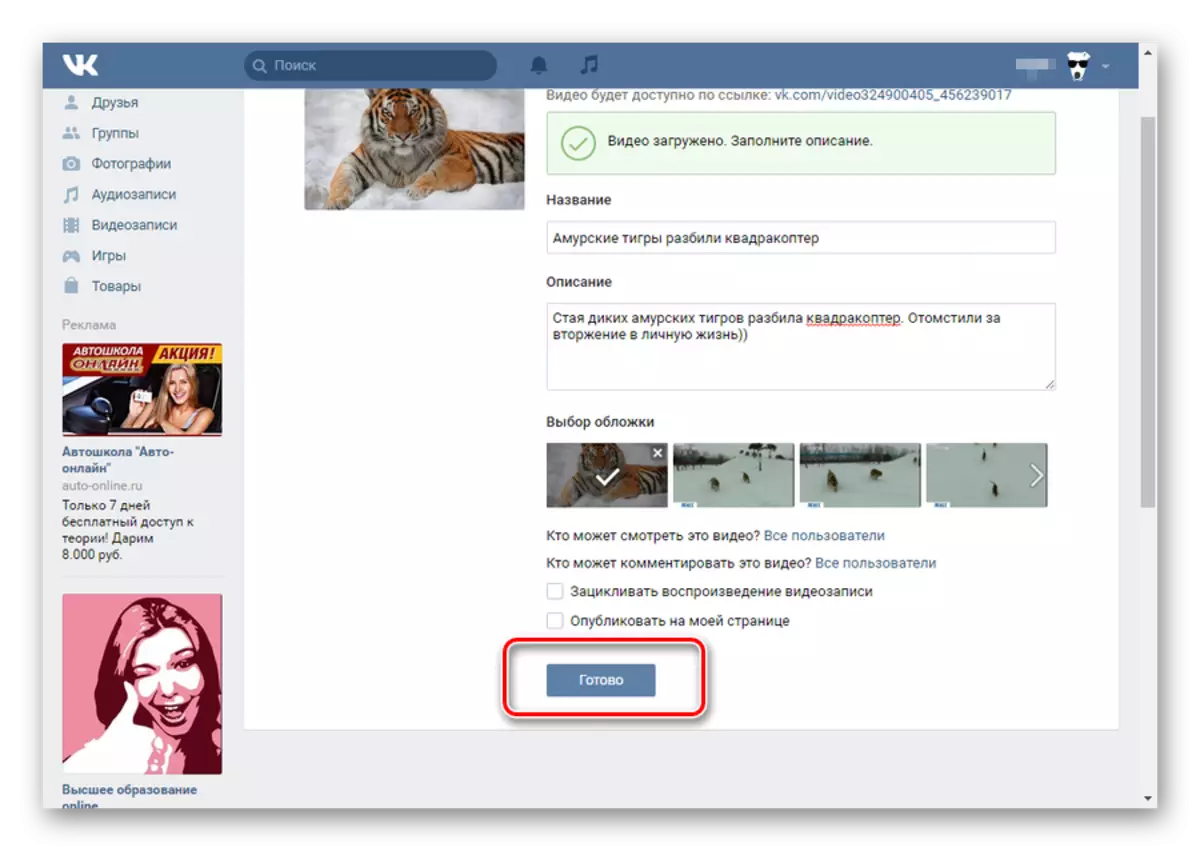

આ પદ્ધતિ, સામાન્ય રીતે, કોઈ નોંધપાત્ર ખામીઓ નથી. વધુમાં, આ રીતે, તમે સોશિયલ નેટવર્કની આવશ્યકતાઓને ધ્યાનમાં લઈને, કોઈપણ વિડિઓ રેકોર્ડિંગ્સને ડાઉનલોડ કરી શકો છો.
જો સમાવિષ્ટો લોડ થાય છે, તો સારમાં, ઉંમર મર્યાદા છે - યોગ્ય ગોપનીયતા સેટિંગ્સ સેટ કરો. નહિંતર, રેકોર્ડ અવરોધિત અને કાઢી નાખવામાં આવશે.
આ બુટ પદ્ધતિ ફક્ત સક્રિય વપરાશકર્તાઓ માટે તેમની પોતાની વિડિઓ સાથે યોગ્ય છે. આ કિસ્સામાં જ્યારે તમે VKontakte ને અલગ વિડિઓથી શેર કરવા માંગો છો, તો કમ્પ્યુટરથી વિડિઓ ડાઉનલોડ કરો વૈકલ્પિક છે.
પદ્ધતિ 2: તૃતીય-પક્ષ સંસાધનોથી લોડ કરી રહ્યું છે
વિડિઓ રેકોર્ડિંગ્સ ડાઉનલોડ કરવાનો આ વિકલ્પ એ પહેલાથી ખૂબ જ અલગ નથી. અહીં એકમાત્ર નોંધપાત્ર સુધારો એ છે કે તમારે થોડા અન્ય ક્રમમાં કાર્યવાહી કરવાની જરૂર છે.
અન્ય વસ્તુઓમાં, વિડિઓ, મોટાભાગના કિસ્સાઓમાં, ઉચ્ચ ગુણવત્તાવાળા સ્રોતને ધ્યાનમાં લઈને આપમેળે યોગ્ય નામ અને વર્ણન મેળવે છે. તમે ફક્ત ડાઉનલોડની પુષ્ટિ કરી શકો છો.
- વીકે વેબસાઇટ પર જાઓ, "વિડિઓઝ" વિભાગ પર જાઓ અને વિડિઓ ઉમેરો બટનને ક્લિક કરો.
- ખુલે છે તે વિંડોમાં, "બીજી સાઇટથી ઉમેરો" ક્લિક કરો.
- અહીં તમારે વિડિઓની લિંક દાખલ કરવાની જરૂર છે. આ કરવા માટે, તમે તમારા માટે અનુકૂળ કોઈપણ સાઇટ પર જઈ શકો છો, ઉદાહરણ તરીકે, uTyub, અને સીધી લિંક લો.
- લિંકની કૉપિ કરી રહ્યું છે, તેને Vkontakte માં યોગ્ય શબ્દમાળામાં શામેલ કરો.
- આગળ, વિડિઓ, નામ અને વર્ણનના પહેલાથી જ પસંદ કરેલ પૂર્વાવલોકન સાથે નવી વિંડોનું સ્વચાલિત ઉદઘાટન થશે.
- તમારા માટે અનુકૂળ ગોપનીયતા સેટિંગ્સ મૂકો.
- તમારી વિડિઓ રેકોર્ડિંગ્સમાં આ વિડિઓ પ્રકાશિત કરવા માટે સેવ બટનને ક્લિક કરો.
- વિડિઓ જોવા માટે, મુખ્ય મેનુ vkontakte દ્વારા તમારી વિડિઓઝ પર જાઓ.
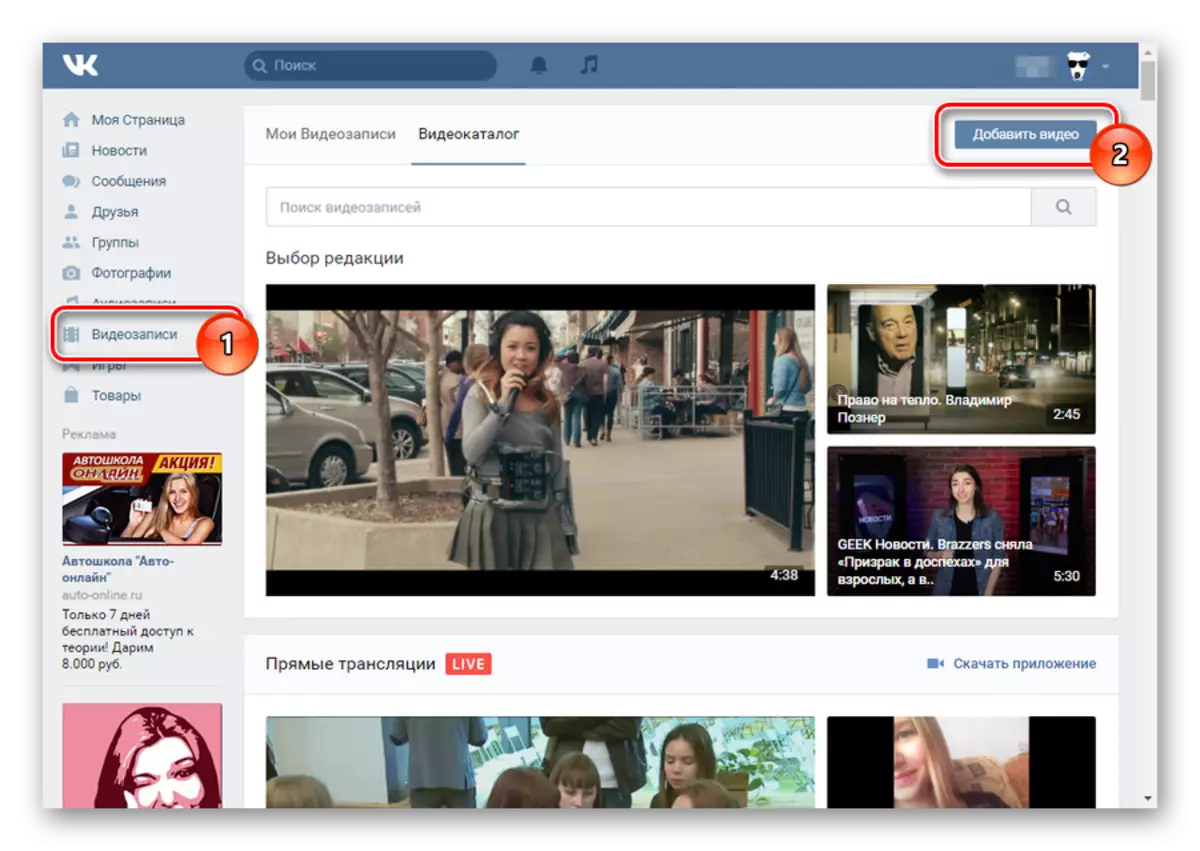
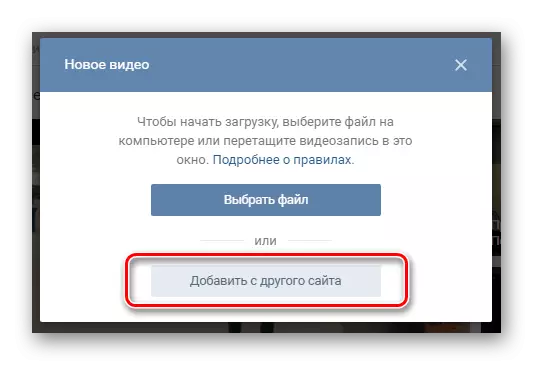
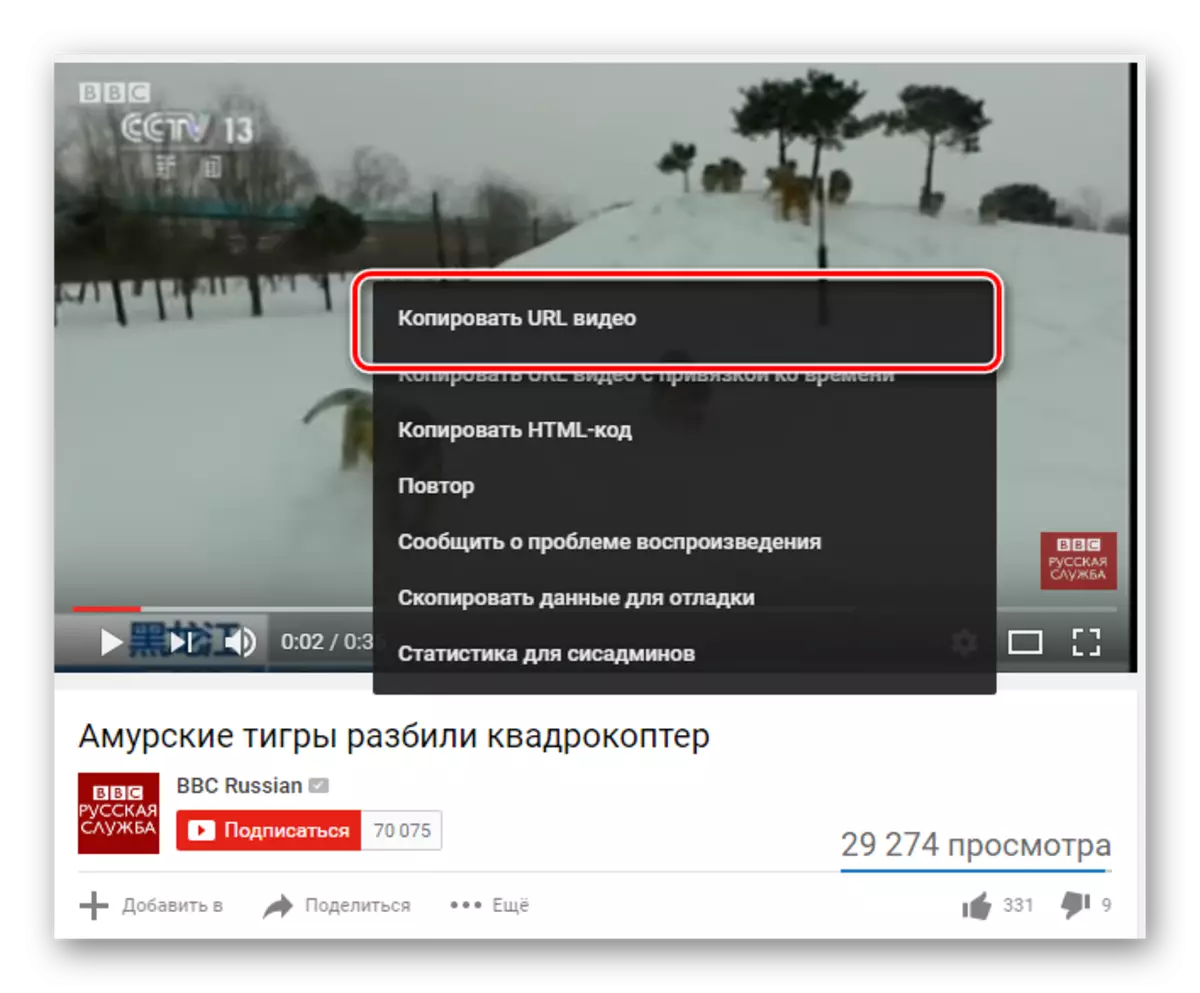
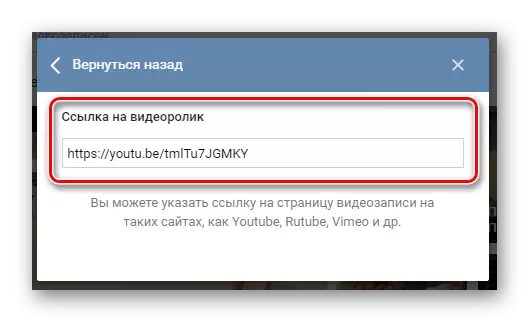
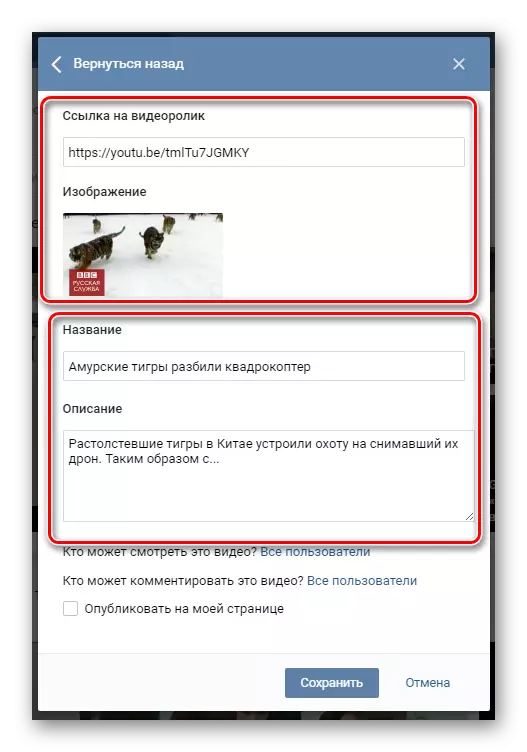
બધા ડેટા, પૂર્વાવલોકન ઉપરાંત, આ વિંડોમાં જ વ્યક્તિગત સંપાદન હોઈ શકે છે.

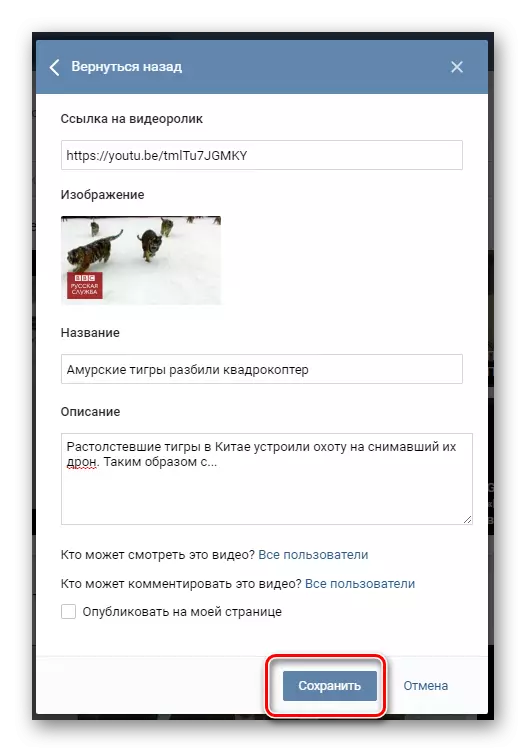
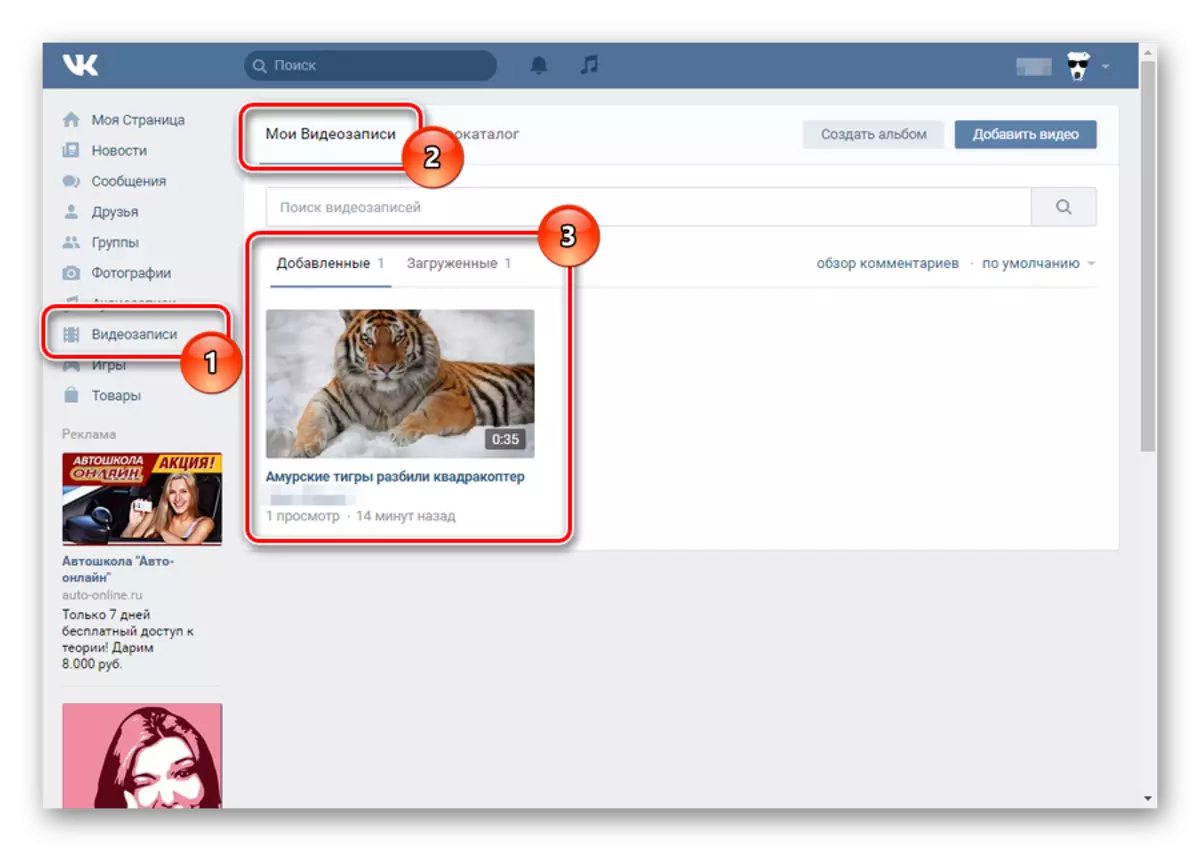
આ પદ્ધતિ તે લોકો માટે સુસંગત છે જે એકસાથે વિવિધ વિડિઓ હોસ્ટિંગ અને સોશિયલ નેટવર્ક vkontakte નો ઉપયોગ કરે છે. આ કિસ્સામાં, તમારે ફક્ત YouTube પર, ઉદાહરણ તરીકે, વિડિઓને યોગ્ય રીતે અપલોડ કરવાની જરૂર પડશે.
પદ્ધતિ 3: "શેર" ફંક્શન દ્વારા લોડ કરી રહ્યું છે
તમારી પાસેથી વિડિઓના આવા ડાઉનલોડ કરવા માટે, તમારે ફક્ત એક જ વસ્તુની જરૂર પડશે - કેટલીક વિડિઓ હોસ્ટિંગ પર એક રસપ્રદ વિડિઓ શોધો અથવા તમારું પોતાનું ડાઉનલોડ કરો.
- તમારા માટે અનુકૂળ કોઈપણ હોસ્ટિંગ પર, રોલરને જોવા માટે જાઓ.
- શેર બ્લોકને બહાર કાઢો અને vkontakte સોશિયલ નેટવર્ક પસંદ કરો.
- ખુલે છે તે વિંડોમાં, ઉદાહરણ તરીકે, ઉટીબા, તમારું નોંધણી ડેટા દાખલ કરો અને લૉગિન ક્લિક કરો.
- અહીં તમે તમારી દિવાલ પર વિડિઓ પ્રકાશિત કરી શકો છો, મિત્રો સાથે શેર કરો, ખાનગી સંદેશ દ્વારા અથવા જૂથને મોકલો, તેમજ પૂર્વાવલોકનને બદલો અને તમારી જાતને ઉમેરો. આ કરવા માટે, ચેકબૉક્સને "મારી વિડિઓઝમાં ઉમેરો" તપાસો.
- અનુકૂળ સેટિંગ્સને ટર્નિંગ, "મોકલો" બટનને ક્લિક કરો.
- તમે યોગ્ય વિભાગમાં, તમારા પૃષ્ઠ પર આ વિડિઓ શોધી શકો છો.
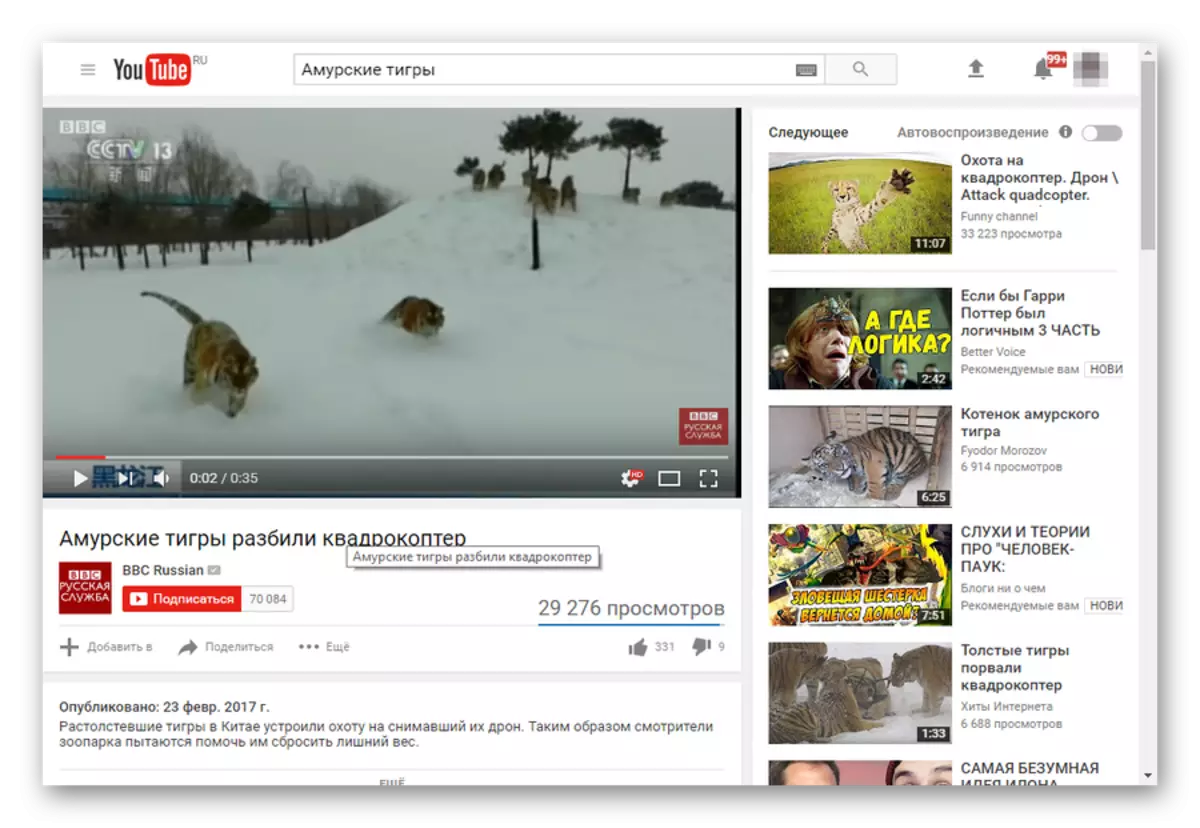


જો તમે આ બ્રાઉઝર દ્વારા vkontakte માં પહેલેથી જ લૉગ ઇન થયા છો, તો સિસ્ટમ આપમેળે વિડિઓટેપ પ્રકાશન પૃષ્ઠ પર રીડાયરેક્ટ કરશે.
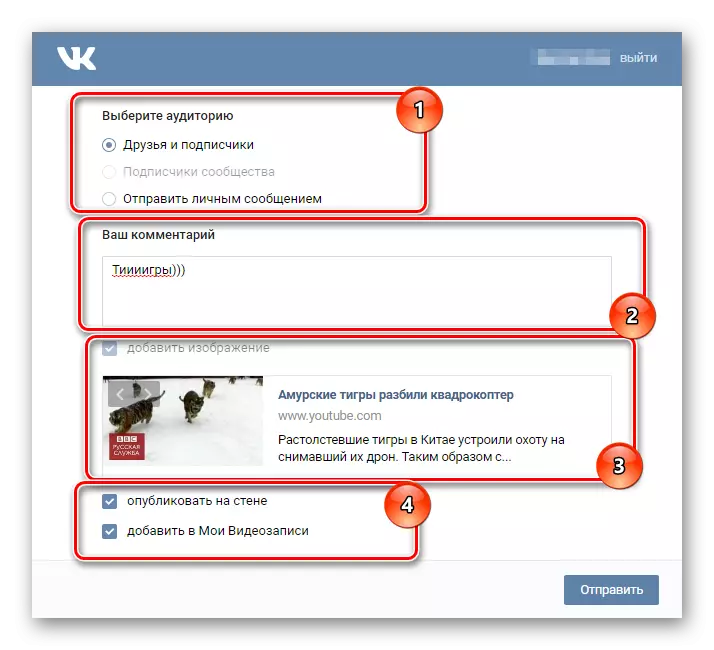
જો તમે ટિક કરો છો "દિવાલ પર પ્રકાશિત કરો" તમે આ વિડિઓની ગોપનીયતા સેટિંગ્સ માટે ઉપલબ્ધ થશો.
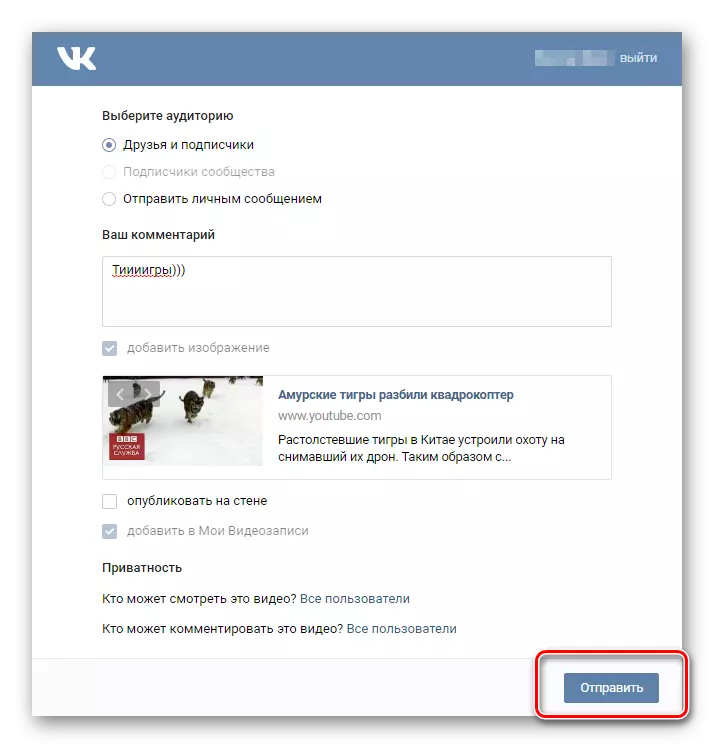
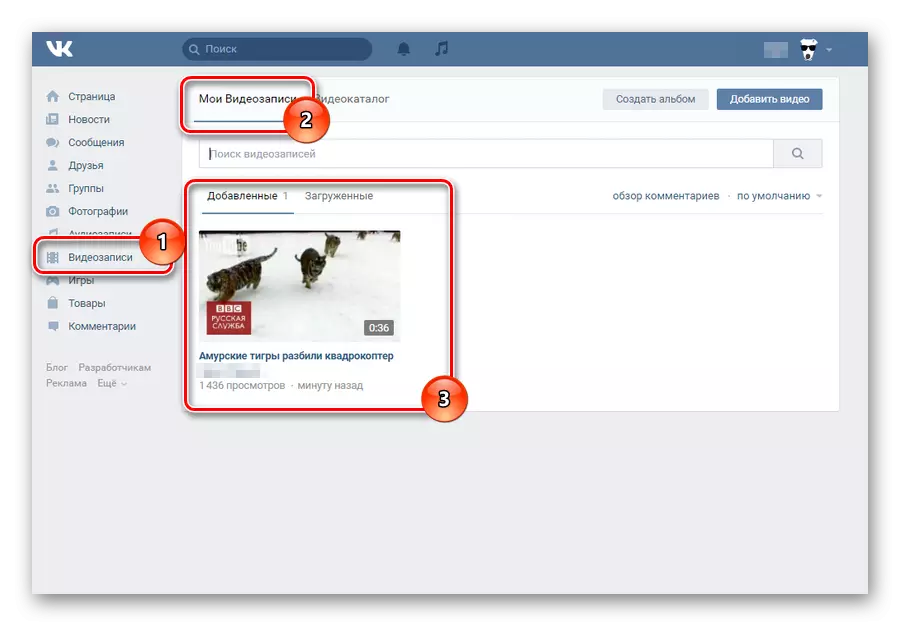
આ પદ્ધતિનો મુખ્ય ફાયદો એ છે કે vkontakte નું વિડિઓ લોડ આમ તરત જ થાય છે.
માઇનસ દ્વારા કેટલાક કિસ્સાઓમાં વિડિઓને ડાઉનલોડ કરવામાં અસમર્થતા શામેલ છે. જો કે, આ હોવા છતાં, મોટાભાગના મીડિયા પ્લેટફોર્મ હજી પણ "શેર વીકોન્ટાક્ટે" ફંક્શનને સપોર્ટ કરે છે.
રોલર લોડિંગ પદ્ધતિ પસંદ કરતી વખતે, ગુણ અને વિપક્ષ ધ્યાનમાં લો. સારા નસીબ!
